So erstellen Sie eine neue Tabelle in Navicat

Wie erstelle ich eine neue Tabelle in Navicat?
Schritt 1
Erstellen Sie eine neue Datenbank. Das Erstellen einer neuen Datenbank ist relativ einfach. Klicken Sie mit der rechten Maustaste auf den leeren Bereich in der Navigationsleiste auf der linken Seite der Navicat-Navigationsansicht (wie unten gezeigt), um den Befehl [Neue Datenbank] anzuzeigen.
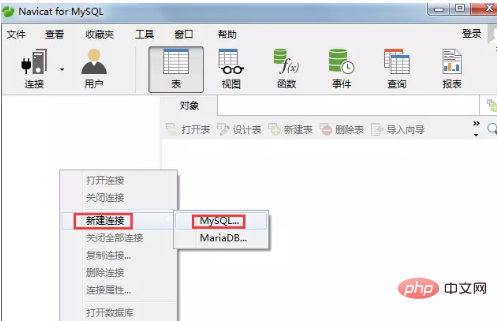
Klicken Sie mit der rechten Maustaste auf Navicat, um eine neue Datenbank zu erstellen.
Hier ist ein Beispiel für die Erstellung einer Datenbank zur Verwaltung von Schülern: Schule. Der Endeffekt ist wie folgt in der folgenden Abbildung dargestellt.
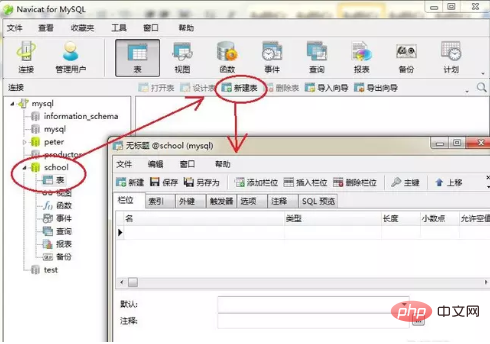
Navicat erstellt eine neue Schuldatenbank
Schritt 2
Erstellen Sie eine neue Tabelle. Nachdem Sie eine neue Datenbank erstellt haben, können Sie Datentabellen unter der Datenbank erstellen. Wie in der folgenden Abbildung dargestellt, handelt es sich bei der erstellten Studententabelle um Studenten.
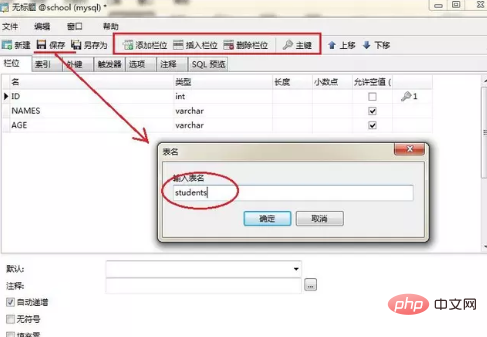
Beispiel für die Erstellung einer neuen Tabelle unter der Schuldatenbank
Es gibt nicht viele komplizierte Vorgänge, um eine neue Tabelle in Navicat für MySQL zu erstellen, aber es gibt sie Ein Platz im Tabellenerstellungsprozess sollte dem „Feld“ gewidmet werden. Für Anfänger, die Navicat zum ersten Mal verwenden, ist dies das, was wir normalerweise „Feld hinzufügen“ nennen Die Symbolleiste dient zum Hinzufügen eines Felds. Lassen Sie sich nicht verwirren. Legen Sie nach dem Hinzufügen aller Felder den entsprechenden „Primärschlüssel“ fest.
Wenn die Datenbank komplexer ist, können wir weiterhin relevante Einstellungen entsprechend unseren Anforderungen vornehmen. Es gibt auch Indizes, Fremdschlüssel und Trigger, die wir unter „SQL“ aufrufen können Registerkarte „Vorschau“, SQL-Anweisung, die für uns sehr nützlich ist, um SQL-Anweisungen zu lernen.
Verwandte Empfehlungen: „Navicat für MySQL-Grafik-Tutorial“
Das Obige ist eine Einführung in die Verwendung von Navicat für MySQL zum Erstellen einer neuen Tabelle Verstehen Sie, dass Sie zum Erstellen einer neuen Tabelle zunächst eine neue Datenbank erstellen müssen.
Das obige ist der detaillierte Inhalt vonSo erstellen Sie eine neue Tabelle in Navicat. Für weitere Informationen folgen Sie bitte anderen verwandten Artikeln auf der PHP chinesischen Website!

Heiße KI -Werkzeuge

Undresser.AI Undress
KI-gestützte App zum Erstellen realistischer Aktfotos

AI Clothes Remover
Online-KI-Tool zum Entfernen von Kleidung aus Fotos.

Undress AI Tool
Ausziehbilder kostenlos

Clothoff.io
KI-Kleiderentferner

Video Face Swap
Tauschen Sie Gesichter in jedem Video mühelos mit unserem völlig kostenlosen KI-Gesichtstausch-Tool aus!

Heißer Artikel

Heiße Werkzeuge

Notepad++7.3.1
Einfach zu bedienender und kostenloser Code-Editor

SublimeText3 chinesische Version
Chinesische Version, sehr einfach zu bedienen

Senden Sie Studio 13.0.1
Leistungsstarke integrierte PHP-Entwicklungsumgebung

Dreamweaver CS6
Visuelle Webentwicklungstools

SublimeText3 Mac-Version
Codebearbeitungssoftware auf Gottesniveau (SublimeText3)

Heiße Themen
 1666
1666
 14
14
 1425
1425
 52
52
 1325
1325
 25
25
 1273
1273
 29
29
 1252
1252
 24
24
 So verwenden Sie Navicat Keygen Patch
Apr 09, 2025 am 07:18 AM
So verwenden Sie Navicat Keygen Patch
Apr 09, 2025 am 07:18 AM
Navicat Keygen Patch ist ein Schlüsselgenerator, der Navicat Premium aktiviert, sodass Sie die volle Funktionalität der Software verwenden können, ohne eine Lizenz zu kaufen. Verwenden Sie: 1) Keygen Patch herunterladen und installieren; 2) Navicat Premium starten; 3) Generieren Sie die Seriennummer und den Aktivierungscode; 4) den Schlüssel kopieren; 5) Aktivieren Sie die Navicat -Prämie und Navicat Premium kann aktiviert werden.
 So sehen Sie, ob Navicat aktiviert ist
Apr 09, 2025 am 07:30 AM
So sehen Sie, ob Navicat aktiviert ist
Apr 09, 2025 am 07:30 AM
Überprüfen Sie, ob Navicat aktiviert ist: Sehen Sie sich den Abschnitt "Registrierungsinformationen" im Menü "Über Navicat" anzeigen: Aktiviert: Aktivieren Sie gültige Registrierungsinformationen (Name, Organisation, Ablaufdatum) nicht aktiviert: Zeigen Sie "Nicht registriert" oder "Registerinformationen nicht verfügbar" Überprüfen Sie die Aktivierungs -Ikone. Erweiterte Funktionen und die aktivierte Version werden alle Funktionen freischalten
 So importieren Sie die SQL -Datei in Navicat
Apr 09, 2025 am 06:24 AM
So importieren Sie die SQL -Datei in Navicat
Apr 09, 2025 am 06:24 AM
Wie importiere ich SQL -Dateien mit Navicat? Öffnen Sie Navicat und stellen Sie eine Verbindung zur Datenbank her. Öffnen Sie den SQL -Editor. SQL -Dateien importieren. Stellen Sie die Importoptionen fest (optional). Import durchführen. Überprüfen Sie die Einfuhrergebnisse.
 So erstellen Sie gespeicherte Verfahren mit Navicat
Apr 08, 2025 pm 11:36 PM
So erstellen Sie gespeicherte Verfahren mit Navicat
Apr 08, 2025 pm 11:36 PM
Sie können Navicat verwenden, um eine gespeicherte Prozedur zu erstellen. Klicken Sie mit der rechten Maustaste auf den Vorgangsknoten und wählen Sie die Prozedur erstellen. Geben Sie den gespeicherten Verfahrensnamen und den Körper ein und setzen Sie die Parameter (falls erforderlich). Wählen Sie im Menü Datei kompilieren, um die gespeicherte Prozedur zu kompilieren. Durch Ausführen einer Abfrage oder Verwenden von "e in der Liste" Prozeduren "
 So exportieren Sie die Ergebnisse einer Navicat -Abfrage
Apr 09, 2025 am 06:21 AM
So exportieren Sie die Ergebnisse einer Navicat -Abfrage
Apr 09, 2025 am 06:21 AM
Die Ergebnisse von Abfragen mit Navicat können Schritt für Schritt durchgeführt werden: 1. Wählen Sie die Daten aus, um zu exportieren. 2. Wählen Sie das Exportformat aus: CSV, Excel, XML oder JSON.
 So führen Sie SQL in Navicat aus
Apr 08, 2025 pm 11:42 PM
So führen Sie SQL in Navicat aus
Apr 08, 2025 pm 11:42 PM
Schritte zur Durchführung von SQL in Navicat: Verbindung zur Datenbank herstellen. Erstellen Sie ein SQL -Editorfenster. Schreiben Sie SQL -Abfragen oder Skripte. Klicken Sie auf die Schaltfläche Ausführen, um eine Abfrage oder ein Skript auszuführen. Zeigen Sie die Ergebnisse an (wenn die Abfrage ausgeführt wird).
 Wie man Navicat zurückrollt
Apr 09, 2025 am 06:15 AM
Wie man Navicat zurückrollt
Apr 09, 2025 am 06:15 AM
Navicat bietet Rollback -Funktionen, um Datenbankänderungen rückgängig zu machen. Die Rollback -Schritte lauten wie folgt: Schließen Sie die Datenbank an, um die Datenbank zu erweitern, die im Objektbrowser zurückgerollt werden soll. Klicken Sie mit der rechten Maustaste auf die Tabelle und wählen Sie "rolleepback" aus, um den Rollback-Zeitpunkt auszuwählen. Klicken Sie auf "OK"
 Was tun, wenn der Fehler die SQL -Datei in Navicat ausführt
Apr 09, 2025 am 09:09 AM
Was tun, wenn der Fehler die SQL -Datei in Navicat ausführt
Apr 09, 2025 am 09:09 AM
Um Fehler zu beheben, wenn Navicat SQL -Dateien ausführt, befolgen Sie die folgenden Schritte: 1. Überprüfen Sie die SQL -Syntaxfehler; 2. Stellen Sie sicher, dass die Datenbankverbindung hergestellt wird. 3.. Überprüfen Sie die Dateikodierung; 4. Die Servereinstellungen einstellen; 5. Überprüfen Sie den temporären Raum; 6. bestimmte Plugins deaktivieren; 7. Wenden Sie sich gegebenenfalls mit Navicat -Unterstützung an.




